会声会影X9如何插入图片设置默认时间长度?很多小伙伴对此不是特别清楚,下面分享吧小编就为大家带来插入图片设置默认时间长度方法介绍,一起来看看吧!方法介绍
我们需要先打开会声会影X9软件,点击上方的【设置】
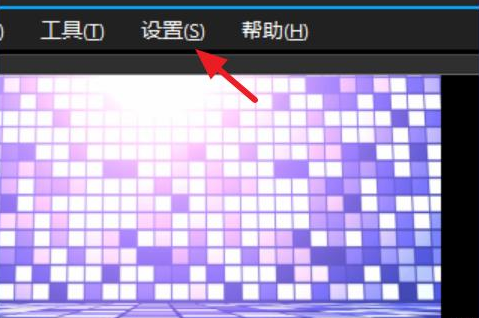
然后我们找到【参数设置】,或者按快捷键【F6】
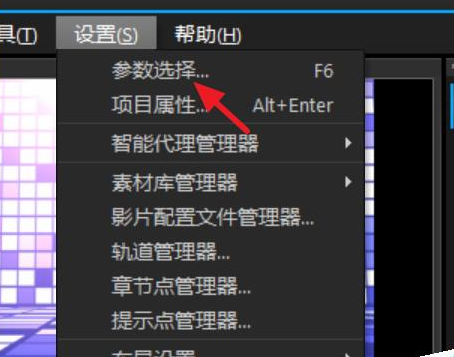
接着我们点击参数设置下的【编辑】
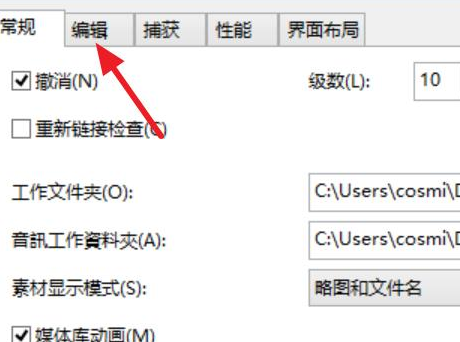
这时我们找到【默认照片/色彩区间】,不同版本加法可能不一样,调整后面的数字
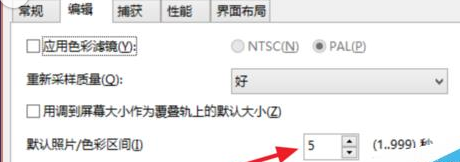
调整好后确认
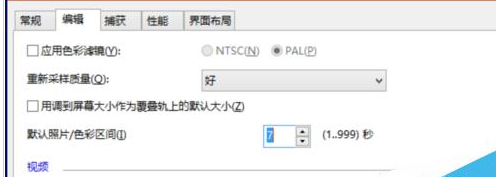
就这样添加的照片就会按照设置的时长了
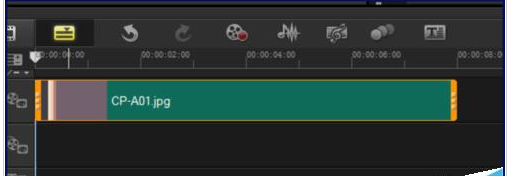
若是要微调,可以选中图片,按住图片的边缘拖动即可
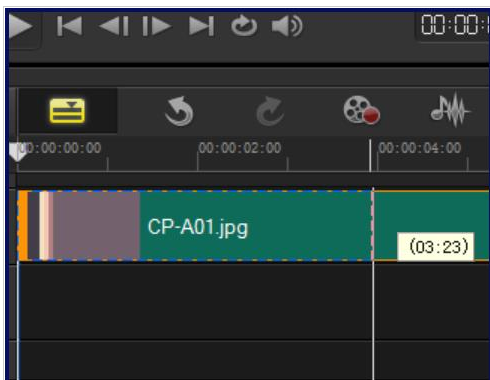
各位伙伴们看完了上文描述的会声会影X9插入图片设置默认时间长度的具体流程介绍,是不是都学会了呀!
会声会影相关攻略推荐:


















